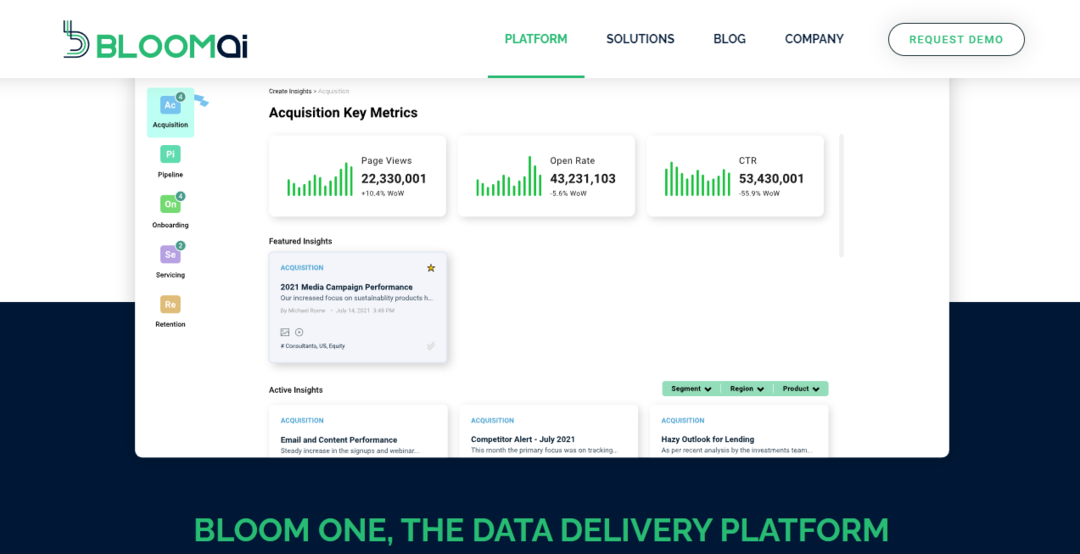Geriausias būdas yra įdiegti „Gmail“ naršyklės plėtinį
- „ChatGPT“ plėtinys, skirtas „Gmail“, padeda profesionaliai generuoti el. laiškus ir pranešimus.
- Šiame vadove bus aptarti paprasti „ChatGPT“ integravimo ir naudojimo su „Gmail“ veiksmai.

- Tvarkykite VISUS savo el. laiškus viename gautuosiuose
- Lengva integruoti populiarias programas („Facebook“, „Todoist“, „LinkedIn“, „Dropbox“ ir kt.)
- Pasiekite visus savo kontaktus iš vienos aplinkos
- Atsikratykite klaidų ir prarastų el. pašto duomenų
El. paštas tapo paprastas ir gražus
Jeigu laiškų rašymas yra neatsiejama jūsų darbo dalis, tada RepIAI ChatGPT Chrome plėtinys gali būti puikus „Gmail“ priedų papildymas. Plėtinio integravimas ir naudojimas yra labai paprastas ir palengvina jūsų užduotį.
Šiame vadove bus aprašyti „ChatGPT“ integravimo su „Gmail“ veiksmai ir keli patarimai, kaip jį efektyviai naudoti. Pradėkime!
Geriausi patarimai, kaip naudoti „ChatGPT“ su „Gmail“.
- Įvestis = Išvestis – Norėdami gauti atitinkamą atsakymą į savo laišką, turite pateikti aiškias ir glaustas instrukcijas. Jei instrukcijos yra konkrečios, sugeneruotas el. laiškas bus tinkamesnis.
- Susikurkite paskyrą ChatGPT – Prieš pridėdami plėtinį įsitikinkite, kad prisiregistravote „ChatGPT“. Taip lengviau naudotis plėtiniu, ypač jei skubate.
- Ta pati Gmail paskyra – Norėdami prisiregistruoti, turite naudoti tą pačią „Gmail“ paskyrą, kuriai naudojate plėtinį.
- Gaukite idėjų – Jei norite išsiųsti verslo pasiūlymą ar gairę, galite naudoti šį plėtinį, kad gautumėte kontūrus ir pastraipas.
- Atsakymo nesėkmės – Jei ChatGPT pateikiamas neteisingas atsakymas, pabandykite perfrazuoti pateiktas nuorodas arba pakeisti kontekstą, kad jis būtų suprantamas.
Ką daryti norint integruoti ChatGPT su Gmail?
PASTABA
Prieš atlikdami šiuos veiksmus, norėdami pridėti „ChatGPT“ plėtinį, susikurkite paskyrą „ChatGPT“.
1. Įdiekite „ReplAI“ – „ChatGPT“, skirtą „Gmail“.
- Prisijunkite prie savo Gmail sąskaitą.
- Eiti į Nustatymai, tada spustelėkite Žiūrėti visus nustatymus.

- Dabar pereikite prie Priedai ir spustelėkite Tvarkyti.

- Paieškos juostoje įveskiteChatGPT. Tu gausi „ReplAI“ – „ChatGPT“, skirta „Gmail“. pratęsimas.

- Spustelėkite Diegti mygtuką.

- Kitame lange spustelėkite Tęsti.

- Dabar pasirinkite „Gmail“ paskyrą.
- Spustelėkite Leisti, ir esate pasirengę naudoti plėtinį.
- Kaip pašalinti paieškos juostos vaizdą sistemoje „Windows 11“.
- Kaip pasiekti ir naudoti „ChatGPT“ Italijoje [Quick Bypass]
- Kaip įjungti žalią ekraną Teams
2. Norėdami sukurti el. laišką, naudokite plėtinį
- Eiti į Gmail, spustelėkite Sukurti arba Atsakyti.
- Raskite ir spustelėkite „ChatGPT Writer“ plėtinys šalia esantis mygtukas Siųsti; jis paprašys prisijungti.

- Kai būsite prisijungę, ChatGPT rašytojas puslapis, apačioje Trumpai įveskite, į ką norite atsakyti įveskite svarbiausius dalykus, kuriuos norite parašyti.
- Spustelėkite Sugeneruoti atsakymą mygtuką.

- Kai gausite atsakymą, spustelėkite Įterpti sugeneruotą atsakymą mygtuką, kad atsakymas būtų nukopijuotas į el. laiško turinį.

Taigi, jums reikia atlikti šiuos veiksmus integruoti „ChatGPT“. su Gmail sėkmingai. Jei turite klausimų ar rūpesčių, paminėkite juos toliau pateiktame komentarų skyriuje.
Vis dar kyla problemų? Pataisykite juos naudodami šį įrankį:
REMIAMAS
Jei pirmiau pateikti patarimai neišsprendė problemos, jūsų kompiuteryje gali kilti gilesnių „Windows“ problemų. Mes rekomenduojame atsisiunčiant šį kompiuterio taisymo įrankį (TrustPilot.com įvertinta puikiai), kad lengvai juos išspręstumėte. Įdiegę tiesiog spustelėkite Pradėti nuskaitymą mygtuką ir tada paspauskite Remontuoti visus.